SOLIDWORKS分割线使用
SOLIDWORKS分割线工具可将草图投影到曲面或者平面上,然后将所选的面分割为多个分离的面。分割线分为投影线、侧影轮廓线和交叉分割线三种。其中,投影线是将一条草图直线或曲线投影到一表面上形成的分割线;侧影投影线可以在一个圆柱形零件上生成一条分割线;交叉分割线是以交叉实体、曲面、面、基准平面或曲面样条曲线来分割面。
一、投影分割线以下图为例。
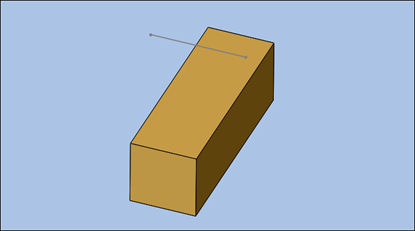
方法:
1.点击【分割线】,分割类型选择【投影】,选择草绘直线为要投影的草图,选择长方体的四个面为投影面。
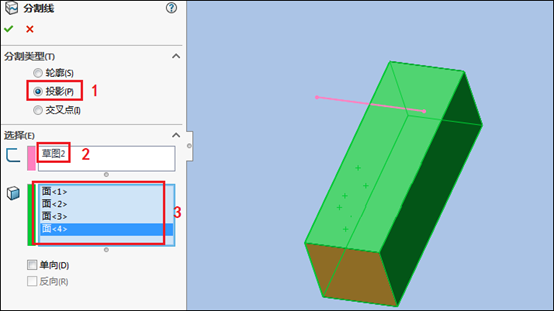
2.完成。
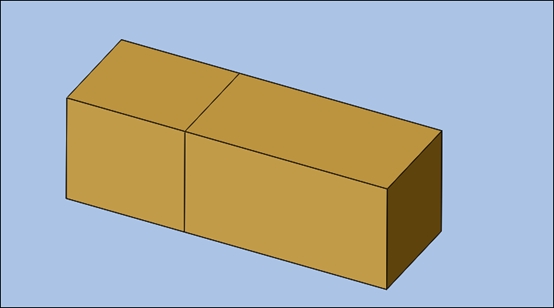
3.点击【拔模】,拔模类型选择【分型线】,设置拔模角度和方向,选择4个分割线为分型线。
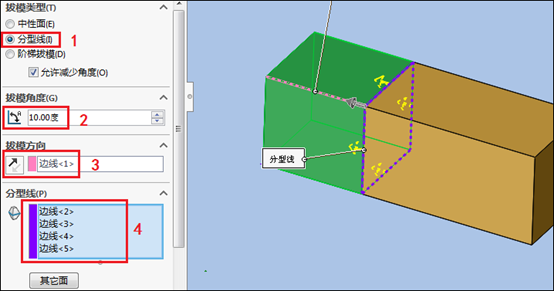
4.完成。
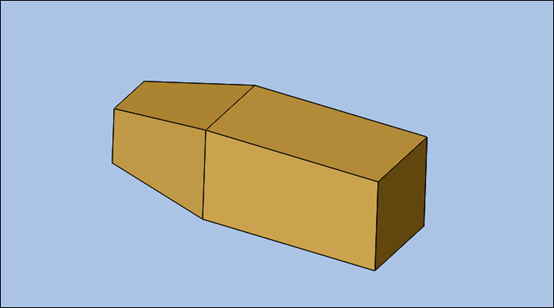
二、侧影投影线以下图为例。

1.点击【分割线】,分割线类型为【轮廓】,方向选择上视基准面,如下图所示。
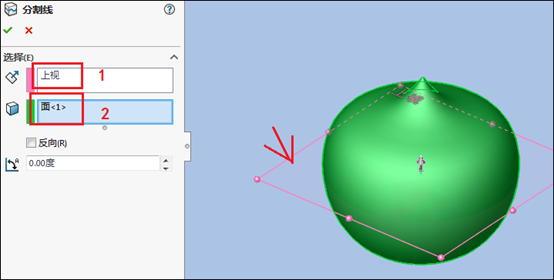
2.点击勾号完成。
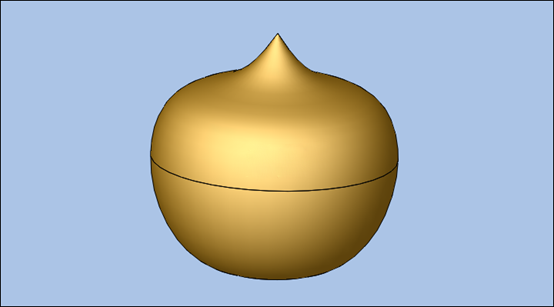
三、交叉分割线以下图为例。
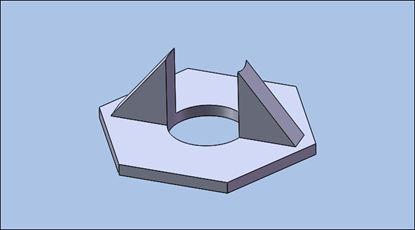
方法:
1.点击【分割线】,类型选择【交叉点】,选择基准面1作为分割面。
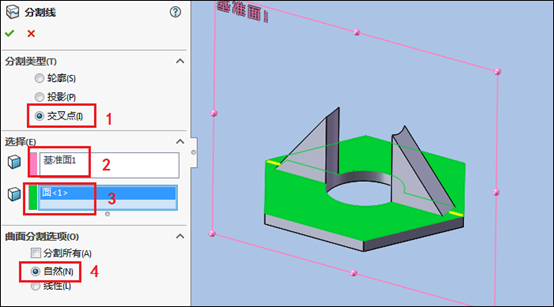
2.点击勾号,我们可以看见如下的分割线。
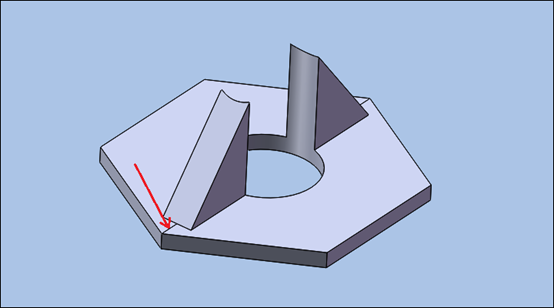
3.点击【绘制草图】,选择零件的上表面作为草绘平面,点击【转换实体引用】,立刻自动将封闭的区域转换成草绘。
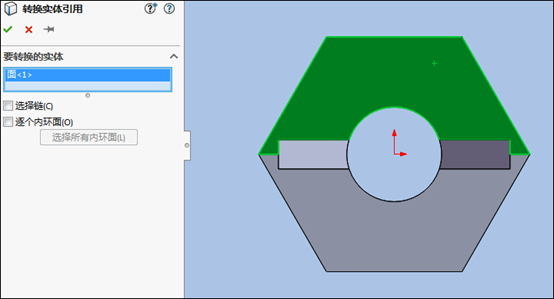
得到如下的草绘。
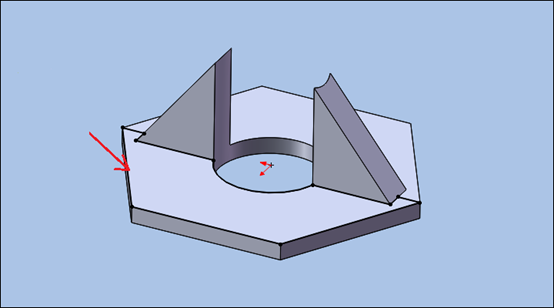
4.点击【拉伸】,选择上一步的草绘为草绘轮廓。
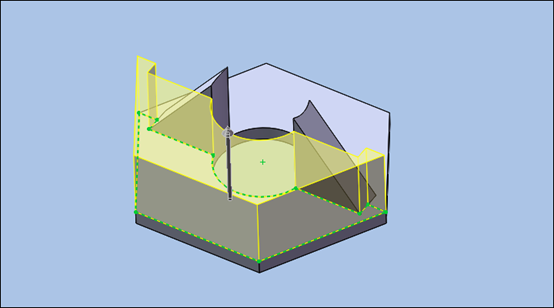
5.完成。
免责声明:
本文系网络转载,版权归原作者所有。如涉及版权问题,请与微辰三维联系,我们将及时协商版权问题或删除内容。部分图片源于网络侵删。
相关资讯

